iRedMail - это мощный почтовый сервер, созданный на основе современных технологий и предназначенный для управления электронной почтой, работающий на базе postfix и dovecot. Разворачивание iRedMail с операционной системой Ubuntu или Debian может показаться сложной задачей на первый взгляд. В этой статье рассмотрим установку полноценного почтового сервера с нуля.
Содержание
Шаг 1: Подготовка сервера
Прежде чем начать установку почтового сервера, обновим операционную систему Linux.
sudo apt update
sudo apt upgrade
Зададим правильное имя в формате FQDN (Fully Qualified Domain Name).
hostnamectl set-hostname mail.vseprolinux.ru
Формат FQDN - это полное имя домена.
Добавим в hosts записи.
nano /etc/hosts
127.0.0.1 mail.vseprolinux.ru mail
Важно! Чтобы запись полное имя домена (FQDN) стояло первым.
Веб-сервер буду использовать nginx. Поэтому лишний удалим.
systemctl stop apache2
systemctl disable apache2
Далее брандмауэр. Открываем почтовые порты.
iptables -I INPUT -p tcp --match multiport --dports 80,443 -j ACCEPT
iptables -I INPUT -p tcp --match multiport --dports 25,465,587 -j ACCEPT
iptables -I INPUT -p tcp --match multiport --dports 110,143,993,995 -j ACCEPT
Сохраняем правила.
apt install iptables-persistent
netfilter-persistent save
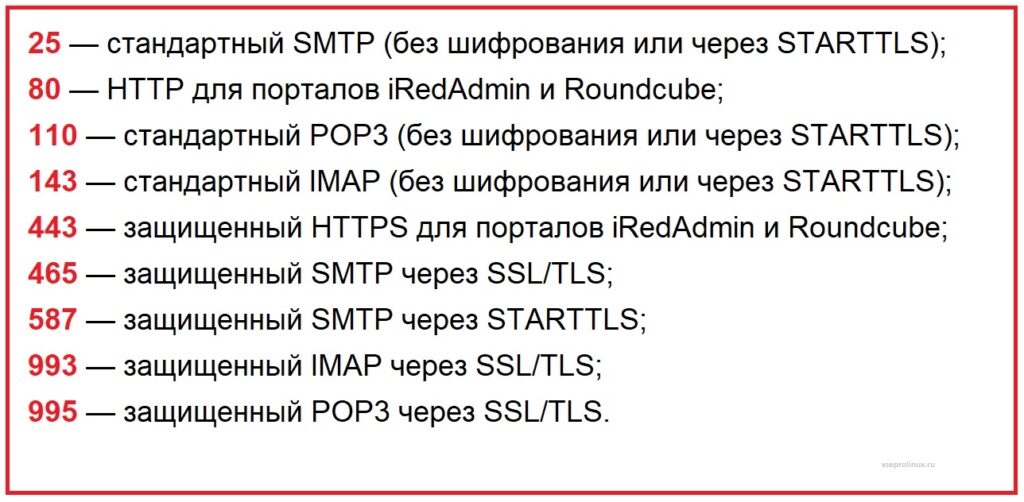
Шаг 2: Установка
Идем на официальный сайт официальный сайт https://www.iredmail.org/download.html. Затем копируем ссылку, чтобы скачать дистрибутив.
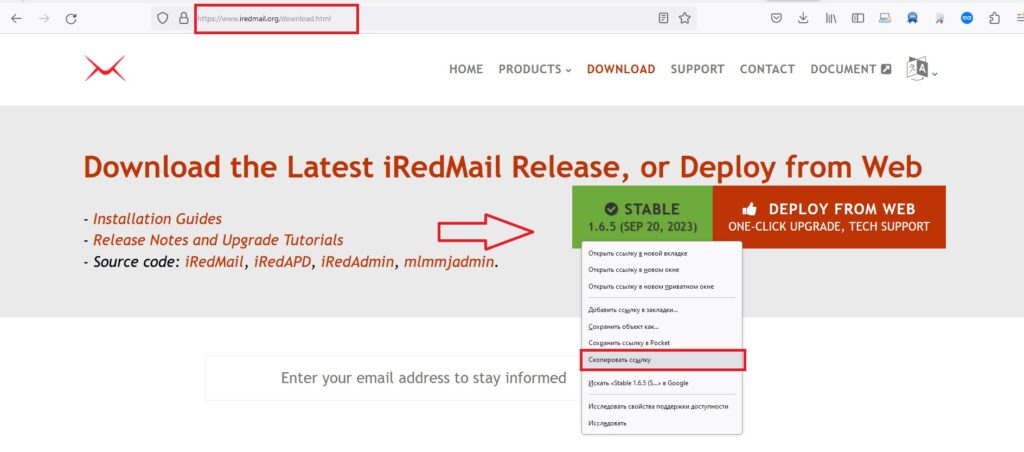
Качаем.
wget https://github.com/iredmail/iRedMail/archive/refs/tags/1.6.5.tar.gz
tar -zxf 1.6.5.tar.gz
cd iRedMail-*/
Запускаем bash скрипт установки.
bash iRedMail.sh
Установщик предложит вам выбрать язык (по умолчанию - английский) и задаст несколько вопросов о настройках сервера. Введите необходимые данные и следуйте инструкциям на экране.
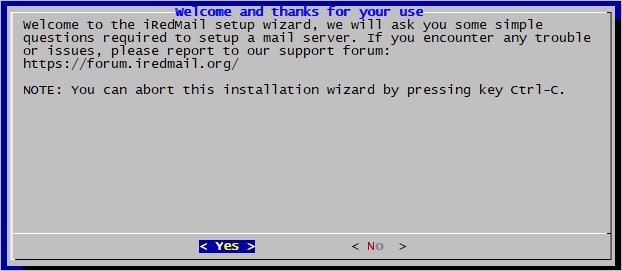
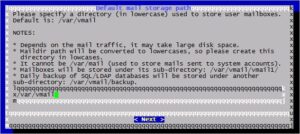
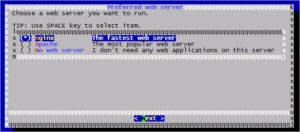
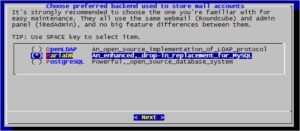

Шаг 3: Создание пользователей
По завершении установки почтового сервера у вас будет настроенный и работающий почтовый сервер. Необходимо создать почтовые ящики для пользователей, настроить DNS-записи домена и настроить клиентские программы для доступа к почте.
Заходим в админку через браузер:
https://айпи адрес почтового сервера/iredadmin/
- логин: postmaster@vseprolinux.ru;
- пароль: тот, который вводили при установке iRedmail.
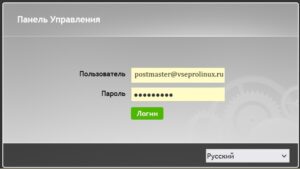
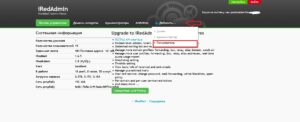
Шаг 4: Настройка DNS-записей
Чтобы обеспечить надежную доставку электронной почты, убедитесь, что у вас правильно настроены DNS-записи для вашего домена. Вам потребуется добавить записи MX, SPF и DKIM в DNS-зоне вашего домена.
MX записи указывают на почтовые серверы, которые будут принимать почту для вашего домена. SPF записи помогают предотвратить подделку электронной почты с вашего домена. DKIM записи обеспечивают цифровую подпись для исходящей почты, что помогает в борьбе с спамом.
А-запись в DNS:
mail.vseprolinux.ru A IP-адрес
MX-запись:
mail.vseprolinux.ru MX IP-адрес
Ptr-запись:
обратный IP-адрес.in-addr.arpa name = mail.vseprolinux.ru
Spf-запись:
vseprolinux.ru text = "v=spf1 a mx -all"
Шаг 5: Установка сертификата
По умолчанию, скрипты iRedmail создают самоподписанный сертификат, которому не доверяют другие клиенты.
Добавим в конфиг nginx конфигурацию.
nano /etc/nginx/sites-enabled/00-default-ssl.conf
location ~ /.well-known {
root /var/www/html;
allow all;
}
Проверим конфигурацию на ошибки
nginx -t
Если все хорошо, перечитаем nginx.
nginx -s reload
Установим certbot
apt install certbot
Получаем бесплатный сертификат на три месяца.
certbot certonly --webroot --agree-tos --email postmaster@vseprolinux.ru --webroot-path /var/www/html/ -d mail.vseprolinux.ru
Удаляем старые самоподписанные сертификаты
rm -f /etc/ssl/private/iRedMail.key
rm -f /etc/ssl/certs/iRedMail.crt
И делаем символические ссылки.
ln -s /etc/letsencrypt/live/mail.vseprolinux.ru/fullchain.pem /etc/ssl/certs/iRedMail.crt
ln -s /etc/letsencrypt/live/mail.vseprolinux.ru/privkey.pem /etc/ssl/private/iRedMail.key
Здесь mail.vseprolinux.ru - название хоста / домена.
Добавляем в cron задачу, чтобы автоматически создавался новый бесплатный сертификат.
crontab -e
0 0 * * 1,4 /usr/bin/certbot renew --noninteractive
Шаг 6: Настройка почтовых клиентов
Ваши пользователи могут использовать различные почтовые клиенты для доступа к своей электронной почте. Настройка этих клиентов может различаться, но обычно вам потребуется указать следующие параметры:
Имя пользователя (полный адрес электронной почты) test@vseprolinux.ru.
Пароль для почтового ящика.
Входящий почтовый сервер (обычно в формате mail.vseprolinux.ru).
Исходящий почтовый сервер (также в формате mail.vseprolinux.ru).
В зависимости от клиента, вам также потребуется выбрать протокол (IMAP или POP3) и настроить порты и шифрование.
Шаг 7: Обслуживание и обновление
После успешной установки RedMail важно регулярно проводить обслуживание и обновления для обеспечения стабильной работы почтового сервера. Вот несколько советов по обслуживанию:
Регулярно обновляйте RedMail до последней версии, чтобы получить последние исправления ошибок и новые функции. Это можно сделать с помощью команды:
sudo bash iRedMail.sh
и выбора опции обновления.
Внимательно следите за логами почтового сервера. Это позволит вам выявлять и решать проблемы своевременно.
Регулярно делайте резервные копии всех важных данных, включая почтовые ящики и конфигурационные файлы. Это поможет восстановить данные в случае сбоя.
Мониторинг производительности сервера также важен. Используйте инструменты мониторинга, чтобы отслеживать нагрузку на сервер и своевременно расширять его ресурсы при необходимости.
Обеспечьте безопасность сервера. Устанавливайте регулярные обновления безопасности, используйте сильные пароли и настройте брандмауэр для ограничения доступа к серверу.
Дополнительные функции
RedMail предоставляет множество дополнительных функций, таких как фильтрация спама, антивирусная защита, автоматическое создание резервных копий и многое другое. Изучите документацию iRedMail и настройте эти функции в соответствии с вашими потребностями.
Масштабирование и оптимизация
После того как ваш почтовый сервер с iRedMail успешно работает, вы можете рассмотреть возможности масштабирования и оптимизации. В зависимости от потребностей вашей организации или проекта, вам может потребоваться расширить ресурсы сервера, добавить дополнительные хранилища для почты или настроить кэширование для улучшения производительности.
Исследуйте документацию RedMail и рекомендации по оптимизации, чтобы узнать, как можно улучшить производительность и эффективность вашего почтового сервера.
Обучение и поддержка пользователей
После настройки и запуска почтового сервера необходимо обучить пользователей его использованию. Объясните им, как настроить почтовых клиентов, как пользоваться веб-интерфейсом почтового ящика и какие основные правила безопасности следует соблюдать при работе с электронной почтой.
Обеспечьте каналы связи для получения поддержки. Это может быть форум, электронная почта или внутренняя служба поддержки, где пользователи могут задавать вопросы и получать помощь.
Шаг 15: Обновление безопасности
Обеспечение безопасности вашего почтового сервера - это постоянный процесс. Регулярно проверяйте наличие обновлений безопасности для RedMail и операционной системы, на которой он работает. Устанавливайте эти обновления как можно быстрее, чтобы устранить уязвимости и минимизировать риски для вашего сервера.
Также рассмотрите внедрение механизмов антивирусной защиты и фильтрации спама, чтобы уменьшить количество вредоносных писем и нежелательной почты, достигающих почтовых ящиков пользователей.
Расширение функциональности
RedMail предоставляет различные возможности для расширения функциональности вашего почтового сервера. Вы можете интегрировать дополнительные сервисы, такие как календари, контакты, файловое хранилище и веб-чат, чтобы сделать вашу почтовую систему более полноценной и удовлетворить все потребности организации.
По завершении установки и настройки RedMail, регулярное обслуживание и обновление вашего почтового сервера, а также учебные и безопасностные меры, становятся ключевыми компонентами его успешной эксплуатации. Следуя этим шагам и стремясь к постоянному совершенствованию, вы сможете обеспечить стабильную и надежную работу своей почтовой системы на основе RedMail.
Резервное копирование и восстановление
Резервное копирование данных - это не только создание копий, но и проверка их восстановимости. Периодически восстанавливайте данные с резервных копий на тестовом сервере, чтобы убедиться, что процедуры восстановления работают корректно.
Заключение
Настройка и обслуживание почтового сервера с использованием RedMail на базе Ubuntu или Debian - это сложная и ответственная задача. Однако при правильном подходе и уделяя должное внимание всем аспектам безопасности, производительности и функциональности, вы создадите надежную почтовую инфраструктуру для вашей организации.

